概要: 茶壶是我们生活中不可缺少的用品,不同的材质构成在3dmax强大的阴影系统中体现也不同,今天,大家就一起来体会它的丰富的投影效果吧!先看一下最终效果: 一、绘制实体 1、启动3dmax9.0,单击“创建”命令面板,点击“几何体”按钮,在下拉列表中选择“标准基本体”项,单击“茶壶”按钮,在顶部视图中新建一茶壶Teapot01,调整其大小,如图1所示。 2、按住shift不放,在视图中拖动出另2个茶壶Teapot02、Teapot03,并适当调整其位置,如图2所示。 经典哦 二、材质配置 1、打开材质编辑器,选择第一个样球,打开“贴图”卷展栏,点击“反射”后面的none按钮,打开“材质/贴图浏览器”面板,选择“新建&
3dmax质构成茶壶的真实阴影,标签:3DSMAX基础建模教程,3dmax建模教程,http://www.85jc.com
茶壶是我们生活中不可缺少的用品,不同的材质构成在3dmax强大的阴影系统中体现也不同,今天,大家就一起来体会它的丰富的投影效果吧!
先看一下最终效果:

一、绘制实体
1、启动3dmax9.0,单击“创建”命令面板,点击“几何体”按钮,在下拉列表中选择“标准基本体”项,单击“茶壶”按钮,在顶部视图中新建一茶壶Teapot01,调整其大小,如图1所示。

2、按住shift不放,在视图中拖动出另2个茶壶Teapot02、Teapot03,并适当调整其位置,如图2所示。

经典哦
二、材质配置
1、打开材质编辑器,选择第一个样球,打开“贴图”卷展栏,点击“反射”后面的none按钮,打开“材质/贴图浏览器”面板,选择“新建”单选项,然后在左边列表中双击“位图”贴图,指定一图片,如图3所示。

2、将第一个样球材质赋予Teapot01。
3、选择第二个样球,打开“贴图”卷展栏,单击“反射”后面的none按钮,打开“材质/贴图浏览器”面板,选择“新建”单选项,然后在左边列表中双击“位图”贴图,指定一图片,如图4所示,并将此样球材质赋予Teapot02。

经典哦
4、选择第三个材质球,为其指定一种玻璃材质,打开“Blinn 基本参数”卷展栏,修改其高光级别,并打开“贴图”卷展栏,为“折射”指定一光线跟踪贴图,如图5所示,将该材质赋予Teapot03。
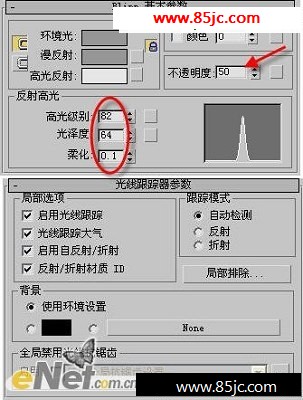
三、添加灯光
1、单击“创建”命令面板中的“灯光”按钮,进入其创建面板,单击“泛灯光”按钮,在场景中添加一灯光Omni01。
2、选择Omni01,进入“修改”命令面板,打开“常规参数”卷展栏,在阴影栏下的列表中选择“阴影贴图”项,勾选“启用”。另外,为茶壶添加一地面背景,点击快速渲染,效果如图6所示。

经典哦
小提示:玻璃材质的茶壶,其阴影效果同其他一样,没有透明的效果,这是因为“阴影贴图”方式所致,它是系统根据模型计算出的贴图效果,只能调节颜色、浓度等,与材质没有关系。以第二个茶壶为例,看看其他贴图产生的效果,如图7所示。
最新更新